本文将详细介绍无线设备能够连接到路由器但无法访问互联网的解决方案。许多用户在使用无线路由器时都会遇到类似的问题:无线路由器配置完成后,笔记本电脑或手机能成功连接到路由器的Wi-Fi网络,但却无法正常使用网络。
导致这一现象的主要原因可以归纳为两个方面:一是路由器本身未正确设置;二是路由器某些功能设置存在问题。因此,我们首先需要明确具体是由哪一部分引起的问题。以下将以TP-Link无线路由器为例展开详细说明。
检查WAN端口状态
登录至TP-Link无线路由器的管理界面后,进入“运行状态”页面,并查看右侧显示的“WAN口状态”部分。
1、如果显示如下图所示的情况:即“IP地址”、“子网掩码”、“网关”、“DNS服务器”的字段均显示为0.0.0.0,这表明无线路由器的网络连接配置尚未完成,从而无法实现上网功能。

解决措施:重新检查并调整无线路由器的各项设置参数,不同品牌的路由器其安装与配置步骤会有所不同,具体可参考本站提供的相关文章链接:
(1)、
(2)、
(3)、
(4)、
(5)、
(6)、
2、如果显示如下图所示的状态:即“IP地址”、“子网掩码”、“网关”、“DNS服务器”的字段均已填入有效的IP地址信息,则说明无线路由器的网络连接已成功建立,此时需进一步排查路由器上的其他安全设定是否影响了网络访问。

解决措施:暂时禁用路由器上的“无线MAC地址过滤”、“家长控制”以及“上网控制”等功能。
(1)禁用“无线MAC地址过滤”:前往“无线设置”->“无线MAC地址过滤”,确认“MAC地址过滤功能”处于关闭状态,如图所示:

(2)禁用“家长控制”:转至“家长控制”页面,选择“不启用”,具体见下图:

(3)禁用“上网控制”:打开“上网控制”->“规则管理”,取消勾选“开启上网控制”,最后点击“保存”,参照下图操作:
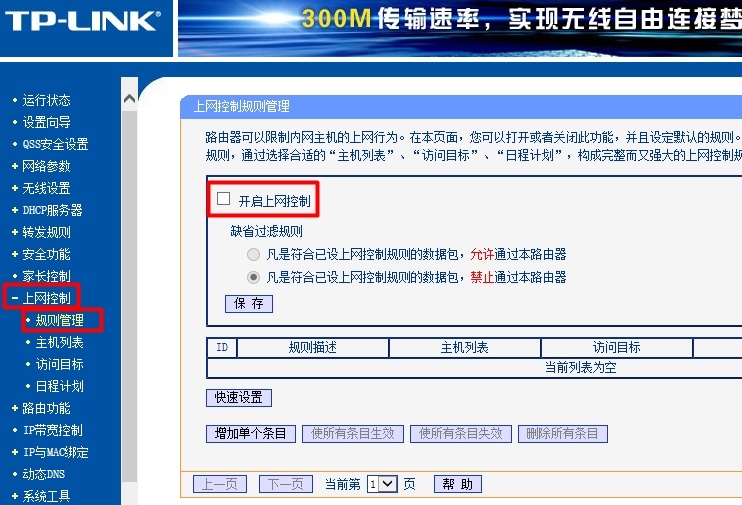

 路由网
路由网







